


/中文/

/中文/

/中文/

/中文/

/中文/

/中文/

/中文/

/中文/

/中文/

/中文/
 Todo清單v2.0.0官方版
Todo清單v2.0.0官方版 京東自動搶券v1.50免費版
京東自動搶券v1.50免費版 Everything官方版v1.4.1.998最新版
Everything官方版v1.4.1.998最新版 LOL英雄聯盟角色變大工具v1.0 綠色防封版
LOL英雄聯盟角色變大工具v1.0 綠色防封版 美圖秀秀64位最新版v6.4.2.0 官方版
美圖秀秀64位最新版v6.4.2.0 官方版 福昕pdf編輯器去水印綠色版(圖像處理) v9.2 最新版
福昕pdf編輯器去水印綠色版(圖像處理) v9.2 最新版 微軟必應詞典官方版(翻譯軟件) v3.5.4.1 綠色版
微軟必應詞典官方版(翻譯軟件) v3.5.4.1 綠色版 搜狗輸入法電腦最新版(輸入法) v9.3.0.2941 官方版
搜狗輸入法電腦最新版(輸入法) v9.3.0.2941 官方版 網易音樂(音樂) v2.5.5.197810 電腦版
網易音樂(音樂) v2.5.5.197810 電腦版  WPS Office 2019 電腦版(WPS Office ) 11.1.0.8919全能完整版
WPS Office 2019 電腦版(WPS Office ) 11.1.0.8919全能完整版Convert Word to Images 4dots是一款體積小巧簡單實用的文檔轉換工具軟件,用戶能夠通過Convert Word to Images 4dots簡單輕鬆地將Word文檔批量轉換為圖片格式,操作方便。
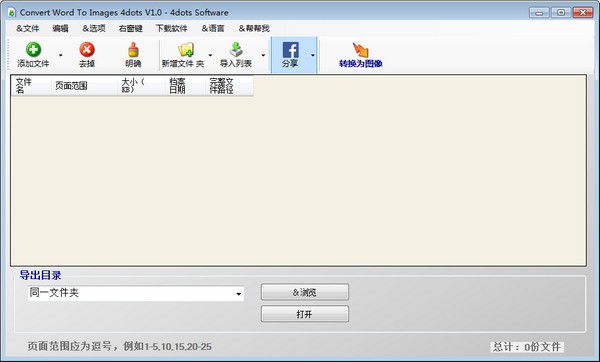
Convert Word to Images 4dots能夠幫助用戶批量將word轉換為jpg,doc轉換為jpg,docx轉換為jpg,以便在其他地方使用,您還可以設置頁碼範圍,將docx轉換為jpg。支持拖放動作,非常容易使用。也可以輕鬆設置輸出文件名模式和輸出圖像格式。您還可以添加文檔文件夾,也可以導入文檔列表文件。
Convert Word to Images 4dots官方版是一款十分好用的文字轉圖片工具。Convert Word to Images 4dots官方版可以將Word中的單詞批量轉換為圖片格式,同時還可以指定Word文檔轉換為圖片的範圍。軟件還具有翻譯功能,支持39種不同的語言。
如何指定要將word轉換為jpg的文檔
要指定要從文檔轉換為jpg的Word文檔:
按下主屏幕上的“添加音頻”按鈕,然後選擇要添加的Word文件。您也可以按“添加文件夾”按鈕來添加特定文件夾的全部內容。
您也可以拖放Word文件或帶有Word文件的文件夾來添加它們。
要從列表中刪除Word文件,請在網格上選擇它,然後按“刪除”按鈕。要清除列表中的所有Word文件,請按“清除”按鈕。
如何導入Word文件列表
要導入Word文件列表,請按工具欄上的“導入列表”按鈕。
列表文件的每一行都應該有一個Word文件路徑。
如何指定頁麵範圍
您還可以在網格中為每個要轉換的word文檔指定頁碼範圍。
頁碼範圍應以逗號分隔,例如1-5,10,12,20-25。
如何指定選項
Convert Word to Images 4dots - Main Screen
從“選項”菜單中選擇“選項”,進入“將文字轉換為圖像4點”選項屏幕。
您可以在這裏指定輸出文件名模式,即圖像的輸出文件名。
在文本框中,您可以輸入文本以及幻燈片編號的變量[N],文檔文件名的變量[DOC],文檔日期的變量[DATE],以及文檔日期和時間的變量[DATE]。
此外,您還可以指定輸出圖像格式和jpeg質量。
將word批量轉換為jpg的最後一步
最後,為圖像指定輸出文件夾後,按下“轉換為圖像”按鈕,等待應用程序完成其工作。
最後,輸出文件夾將在窗口資源管理器中打開。
如何更改用戶界麵語言
當應用程序第一次啟動時,它會詢問您所需的用戶界麵語言。
您也可以從“語言”菜單中更改用戶界麵語言。
將單詞批量轉換為jpg
批量轉換docx到jpg,文檔到jpg
指定頁碼範圍,例如1-5,10,12,20-25頁
支持拖放
圖像輸出格式PNG,JPG,GIF或BMP
添加Word文檔的文件夾
導入文檔列表文件
多語言並被翻譯成39種不同的語言

 HP LaserJet M1005掃描儀驅動免費版(惠普掃描儀驅動) 安裝板雜類工具
/ 119M
HP LaserJet M1005掃描儀驅動免費版(惠普掃描儀驅動) 安裝板雜類工具
/ 119M
 顯示器超頻軟件CRU(顯示器刷新率超頻) 免費版雜類工具
/ 451K
顯示器超頻軟件CRU(顯示器刷新率超頻) 免費版雜類工具
/ 451K
 7z壓縮包密碼破譯工具(忘記壓縮包密碼) v2018 免費版雜類工具
/ 0B
7z壓縮包密碼破譯工具(忘記壓縮包密碼) v2018 免費版雜類工具
/ 0B
 抖音最火音樂打包最新版雜類工具
/ 2G
抖音最火音樂打包最新版雜類工具
/ 2G
 中國地圖高清版大圖版免費版雜類工具
/ 25M
中國地圖高清版大圖版免費版雜類工具
/ 25M
 雲鵲醫電腦版(雲鵲醫官方PC客戶端) v12.3 最新版雜類工具
/ 31M
雲鵲醫電腦版(雲鵲醫官方PC客戶端) v12.3 最新版雜類工具
/ 31M
 多玩鍵盤連點器win10版(支持32/64位) v2.4 免費版雜類工具
/ 6M
多玩鍵盤連點器win10版(支持32/64位) v2.4 免費版雜類工具
/ 6M
 Synergy Pro激活碼(Synergy Pro注冊碼) v1.10.0 最新版雜類工具
/ 23M
Synergy Pro激活碼(Synergy Pro注冊碼) v1.10.0 最新版雜類工具
/ 23M
 古龍小說全集完整版txt(古龍武俠小說合集) 免費版雜類工具
/ 16M
古龍小說全集完整版txt(古龍武俠小說合集) 免費版雜類工具
/ 16M
 抖音最好聽的99首歌曲全集(莉哥M歌二虎摩登兄弟) 完整版雜類工具
/ 78M
抖音最好聽的99首歌曲全集(莉哥M歌二虎摩登兄弟) 完整版雜類工具
/ 78M
 HP LaserJet M1005掃描儀驅動免費版(惠普掃描儀驅動) 安裝板雜類工具
/ 119M
HP LaserJet M1005掃描儀驅動免費版(惠普掃描儀驅動) 安裝板雜類工具
/ 119M
 顯示器超頻軟件CRU(顯示器刷新率超頻) 免費版雜類工具
/ 451K
顯示器超頻軟件CRU(顯示器刷新率超頻) 免費版雜類工具
/ 451K
 7z壓縮包密碼破譯工具(忘記壓縮包密碼) v2018 免費版雜類工具
/ 0B
7z壓縮包密碼破譯工具(忘記壓縮包密碼) v2018 免費版雜類工具
/ 0B
 抖音最火音樂打包最新版雜類工具
/ 2G
抖音最火音樂打包最新版雜類工具
/ 2G
 中國地圖高清版大圖版免費版雜類工具
/ 25M
中國地圖高清版大圖版免費版雜類工具
/ 25M
 雲鵲醫電腦版(雲鵲醫官方PC客戶端) v12.3 最新版雜類工具
/ 31M
雲鵲醫電腦版(雲鵲醫官方PC客戶端) v12.3 最新版雜類工具
/ 31M
 多玩鍵盤連點器win10版(支持32/64位) v2.4 免費版雜類工具
/ 6M
多玩鍵盤連點器win10版(支持32/64位) v2.4 免費版雜類工具
/ 6M
 Synergy Pro激活碼(Synergy Pro注冊碼) v1.10.0 最新版雜類工具
/ 23M
Synergy Pro激活碼(Synergy Pro注冊碼) v1.10.0 最新版雜類工具
/ 23M
 古龍小說全集完整版txt(古龍武俠小說合集) 免費版雜類工具
/ 16M
古龍小說全集完整版txt(古龍武俠小說合集) 免費版雜類工具
/ 16M
 抖音最好聽的99首歌曲全集(莉哥M歌二虎摩登兄弟) 完整版雜類工具
/ 78M
抖音最好聽的99首歌曲全集(莉哥M歌二虎摩登兄弟) 完整版雜類工具
/ 78M